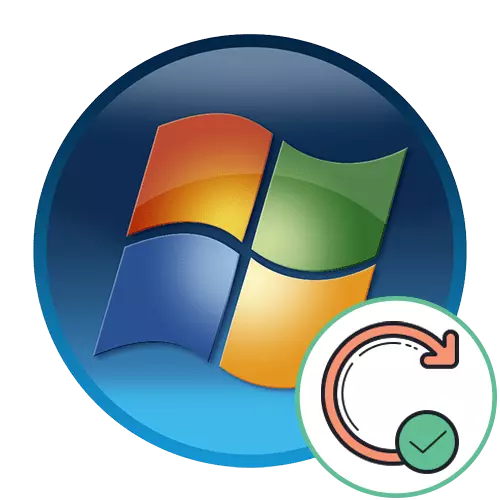
方法1:自動更新を有効にする検索
オペレーティングシステム用の最新の更新プログラムをインストールするのが最も簡単な方法は、自動検出およびインストールツールを有効にすることです。ユーザーは、ツールが起動されると都合の良い時間を選択し、検索する機能を持っています。その後、手動ですべての更新が自分で追加されるので、任意のアクションを実行し、コンピュータを再起動した直後に有効にする必要はありません。このオプションが適している場合は、次のリンクをクリックして設定するための手順を使用します。
続きを読む:Windows 7で自動更新を有効にします

方法2:サービスパック1にアップグレードします
これは、Microsoftからのオペレーティングシステムのサポートを停止する前にリリースされたコンポーネントの最後の主要な改良したものですので、別の方法として、あなたは、SP 1へのWindows 7の更新プログラムを選択する必要があります。あなたはすぐに組み立てこれに行くことを可能にするアップデートの検索だけでなく、自分自身で解決することが必要となる様々な困難が出現しないように、常に標準参照。あなたはまだサービスパック1にアップデートされていない場合は、今では私たちの他の記事からマニュアルを使用してこれを行うには時間です。
もっと読む:更新Windows 7のサービスパックに1
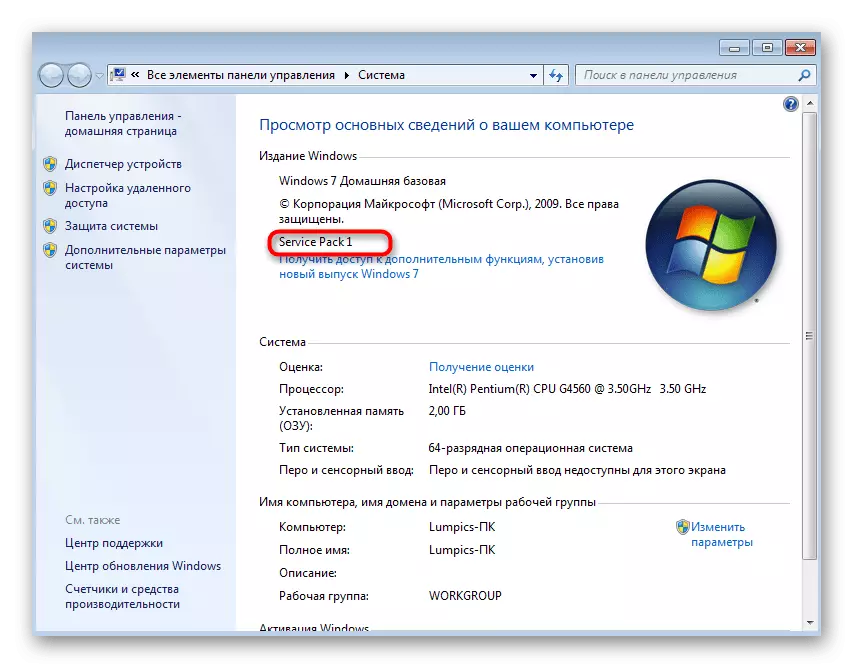
方法3:アップデートの手動インストール
手動でのWindows 7用の更新プログラムを設定することができますどのように更新がすでに発見され、インストールでの確認を待っているので、時にはあなたは、この1つのだけのボタン押す必要があり、一度に複数の異なるオプションがあります。それ以外の場合は、オプションの革新と修正のリストを表示し、あなたがOSに追加したいものを選択する必要があります。適切かつどのように迅速にそれを実装することになります方法を決定するのに役立ちます、次の資料をお読みください。
続きを読む:アップデートの手動インストールをWindowsの7
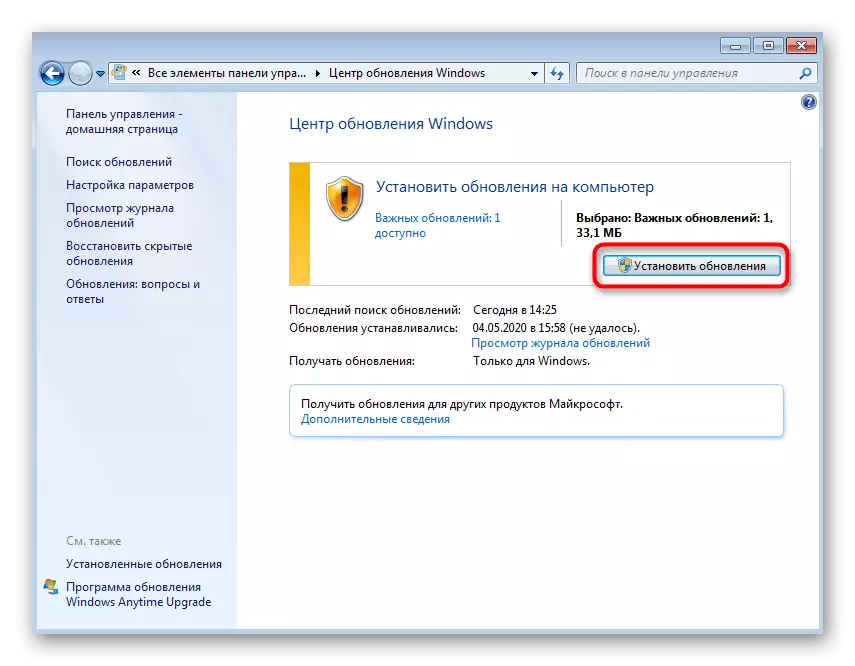
方法4:公式サイトからダウンロード更新
私たちは、この記事の中に検討する後者の方法は、公式サイトから自分の名前の更新の検索とインストールに関連しています。ユーザーは原因特定のアップデートの不足のために特定のソフトウェアの仕事やゲーム内の問題に直面している場合は、この方法が最適となります。そのような行動を検索してインストールするには:
マイクロソフトの公式サイトに行きます
- 検索バーをアクティブにするために、Microsoftの公式サイトを開くには、上記のリンクを使用してください。
- そこアップデートのコード名を入力し、Enterキーを押し、それを検索し、ENTER。
- お使いのシステムの排出を考慮して、結果をチェックアウトし、必要なページを選択します。
- 新しいページ時に一度、「ダウンロード」をクリックしてください。
- 成分ローディングが完了したことを期待し、得られたファイルを実行します。
- スタンドアロンの更新プログラムのインストーラー画面がPC上でこのバージョンのアップデートの可用性を確認対象となる、オープンします。その不在を確認すると、インストールプロセスが開始されます。
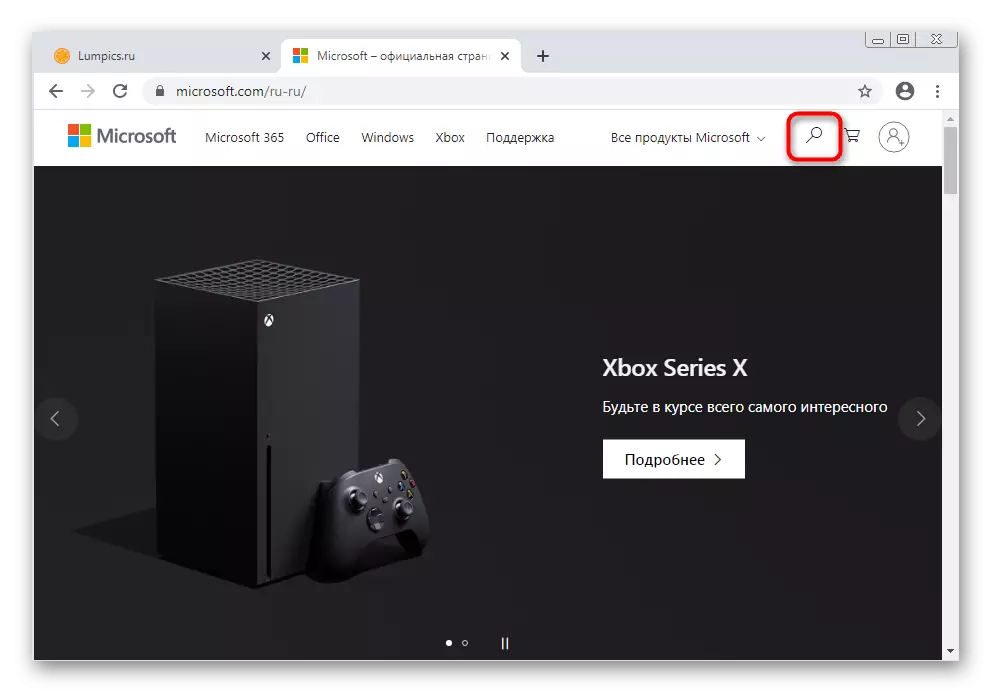
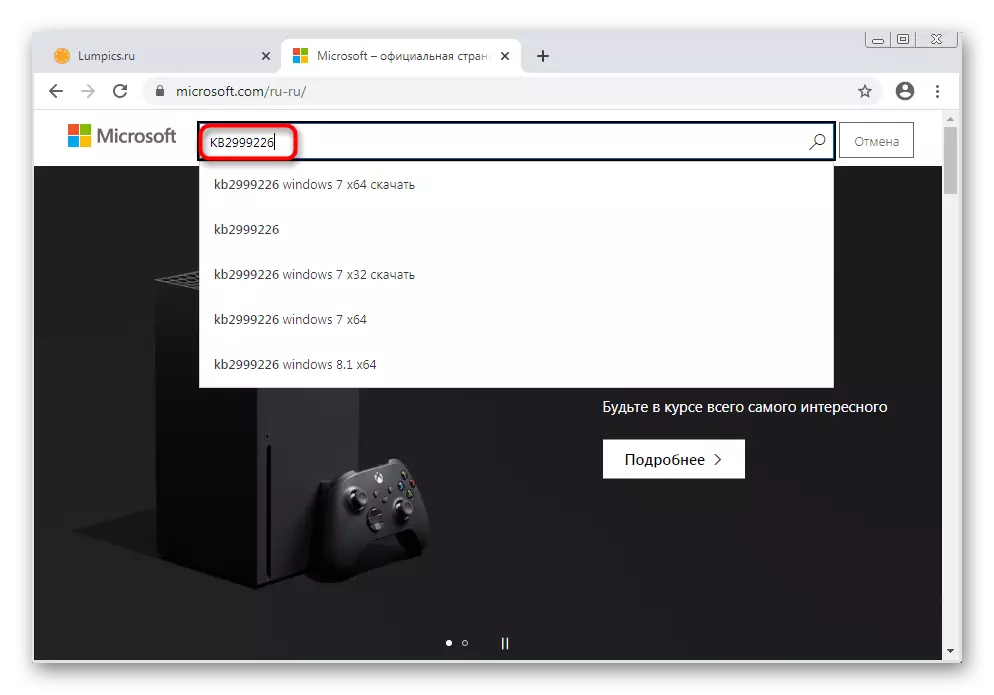
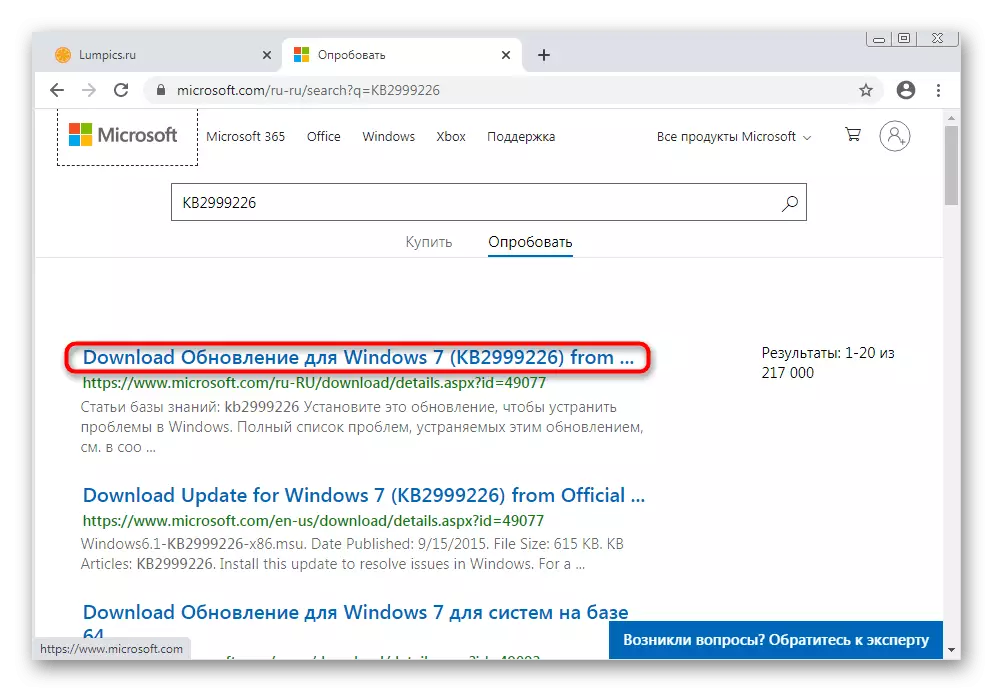
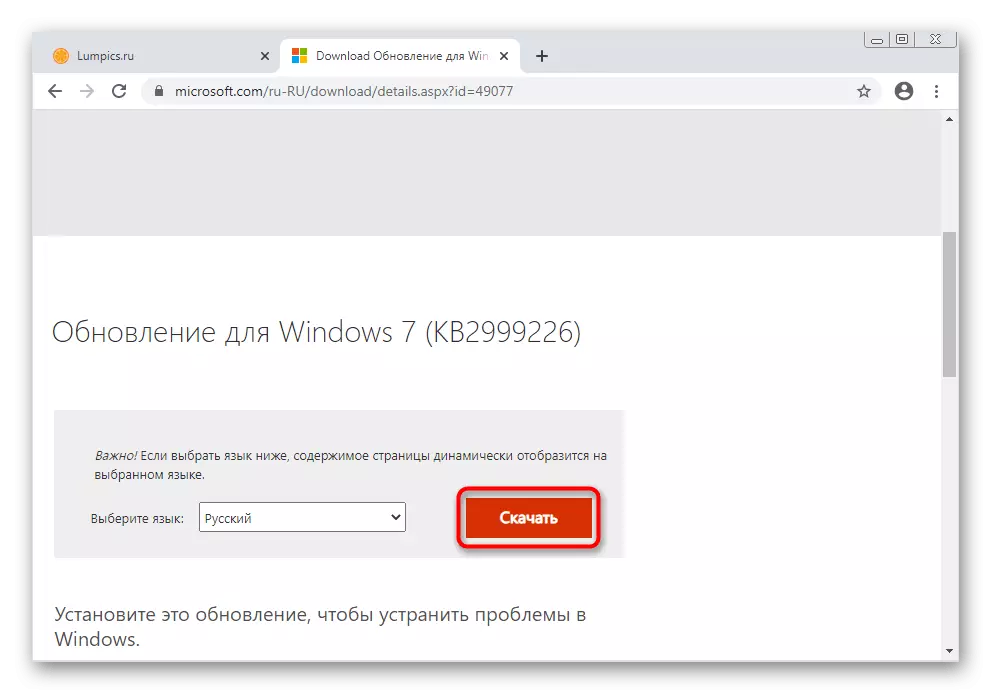
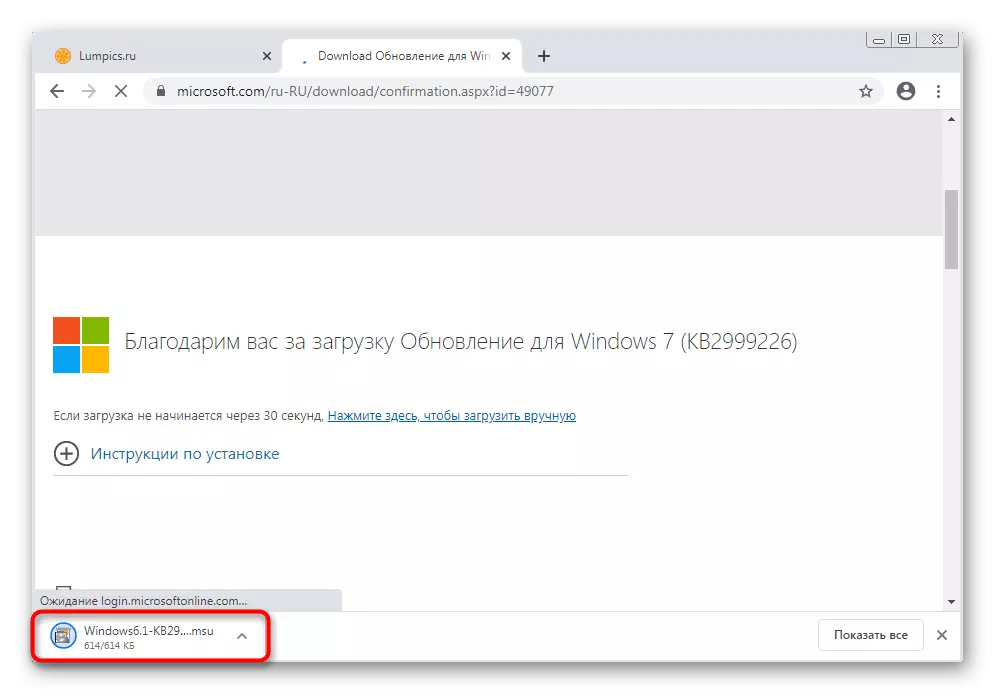

OSの再起動通知が表示されたら、変更が適用されるように、それを確認し、次のWindowsセッションは、すでに必要なアップデートの存在に発売されました。
考えられる問題を解決する
常にではないWindows 7の更新のインストールは、通常モードで渡し、多くのユーザーはエラーの異なる種類を受けます。時には、既存のアップデートを削除したり、更新プログラムがインストールされていないため、これに原因を見つける必要があります。あなたは適切なヘッダーの1つをクリックすることで、当社のウェブサイト上の個々の項目のための助けを求めることができます。
参照:
Windows 7の更新プログラムのインストールで問題の解決
コンピュータ上のWindows 7の更新プログラムを検索します
Windows 7の更新サービスを実行します
Windowsのアップデートのトラブルシューティング7
